Acronis® True Image™ OEM – это комплексный программный пакет, позволяющий выполнять резервное копирование всего накопителя или выбранных разделов, клонировать операционную систему, восстанавливать ранее сохраненные резервные копии и создавать загрузочные носители из USB-накопителей или дисков CD/DVD.
Системные требования
- Windows® 11, 10 и 8.1 (требуются права администратора)
- 16-символьный короткий ключ
- Доступ к Интернету для активации продукта
Примечание: Ключ активации Acronis True Image входит в комплект поставки некоторых продуктов Kingston
Загрузка
Щелкните Загрузить Acronis и следуйте инструкциям для установки ПО.
Инструкции по установке
Перейдите к загруженному Acronis® и дважды щелкните файл для запуска установки.
Щелкните Установить для установки приложения.
Щелкните Запустить приложение после завершения установки.
Прочитайте Лицензионное соглашение и примите его, чтобы продолжить.
Как перенести Windows c HDD диска на SSD на Ноутбуке не теряя информацию и установленные программы
Инструкции по активации
Шаг 1 – Активация продукта
Если вы приобрели продукт Kingston, в комплект поставки которого входит лицензия Acronis, она потребуется вам для активации программного обеспечения. Найдите 16-значный ключ, затем введите информацию в поле Activation (Активация) и нажмите Activate (Активировать).
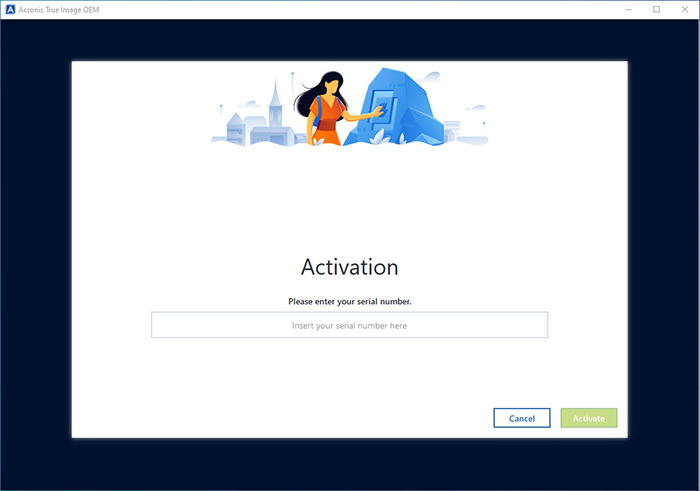
Примечание. Если вы введете неверный 16-значный ключ, на экране входа в систему будет указано, что ваш серийный номер недействителен.

Шаг 2 – Вход в систему или создание учетной записи
Если у вас уже есть учетная запись, вы можете воспользоваться ей.
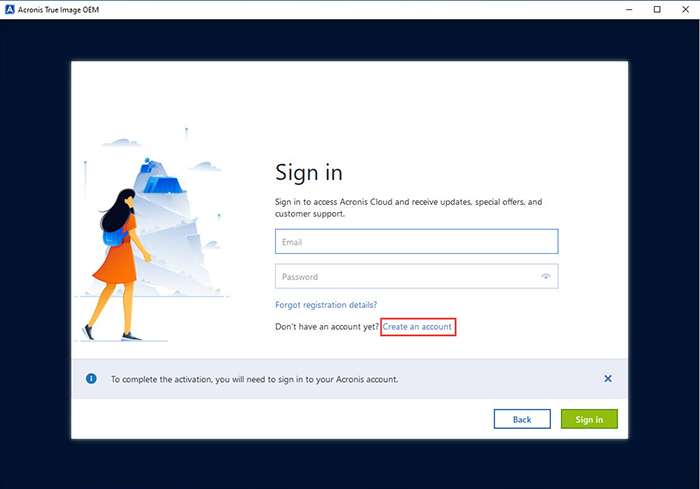
Если у вас нет учетной записи, ее потребуется создать. Щелкните Create account (Создать учетную запись) для создания новой учетной записи.
Для создания учетной записи необходимо ввести следующие данные:
- Ваше имя
- Ваш адрес электронной почты
- Пароль
Щелкните кнопку Создать учетную запись после ввода этой информации.
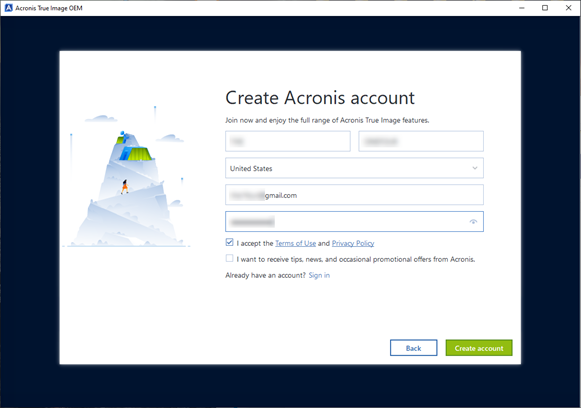
Шаг 3 – Подтверждение соответствия электронной почты учетной записи Acronis
Войдите в учетную запись электронной почты, которую вы использовали в информации учетной записи Acronis, и активируйте новую учетную запись, нажав Activate Account (Активировать учетную запись) и выполнив необходимые действия.
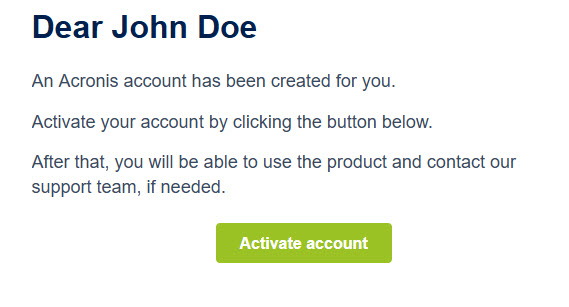
Краткое руководство
Подключив SSD Kingston к системе, вы сможете начать процесс клонирования.
Шаг 1 – Запуск приложения
Запустите приложение Acronis® True Image OEM, выберите Tools (Инструменты) и щелкните Clone Disk (Клонировать диск).
Перенос программы на другой диск. FreeMove
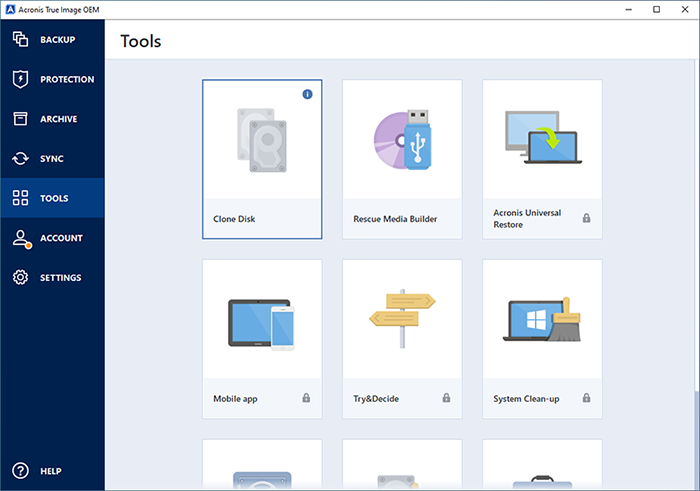
Шаг 2 – Выбор способа клонирования
Выберите способ клонирования Автоматический и щелкните Далее.
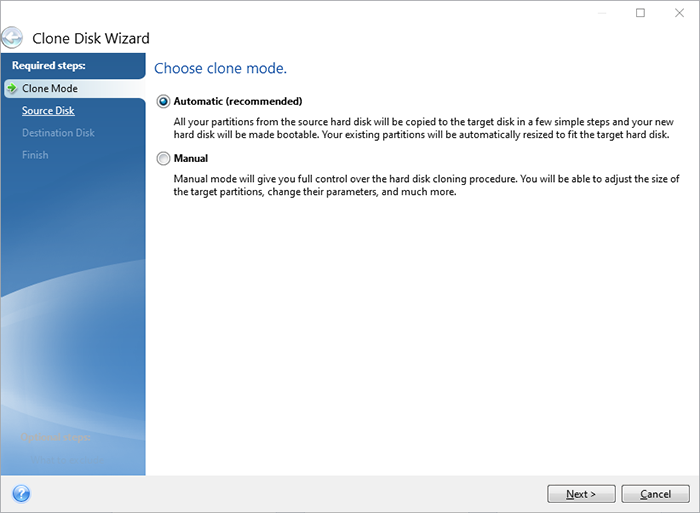
Шаг 3 – Выбор исходного диска
Выберите исходный диск, который нужно клонировать, и щелкните Далее.
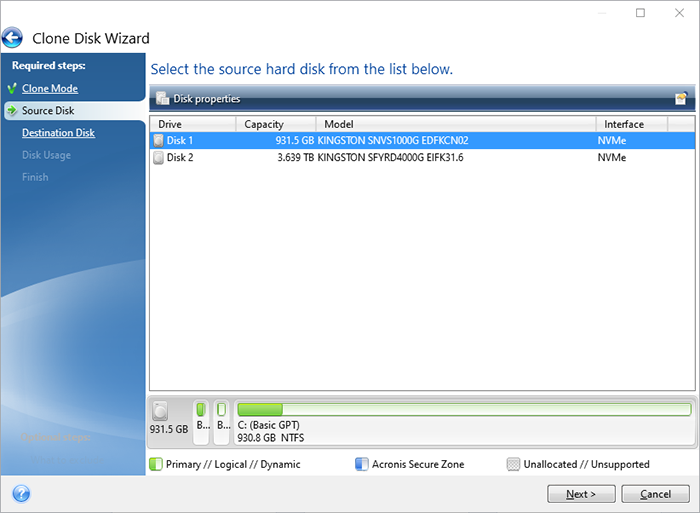
Шаг 4 – Выбор целевого диска
Выберите целевой диск, на который нужно клонировать данные, и щелкните Далее.
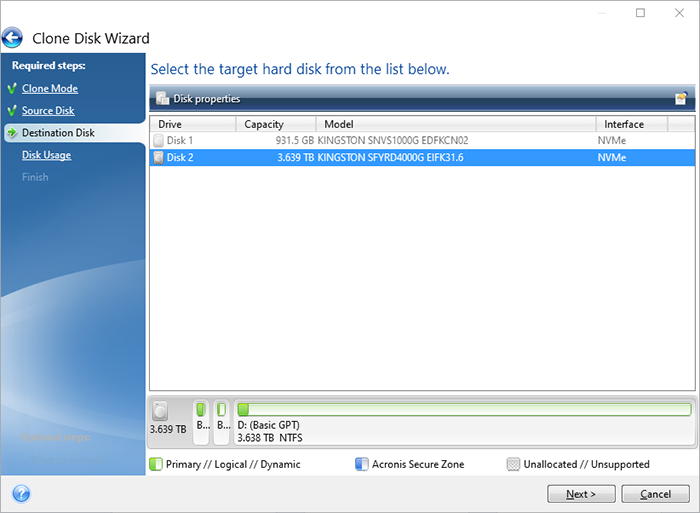
Примечание. Если целевой диск содержит данные, вы можете увидеть предупреждение. Убедитесь, что вы выбрали правильные исходный и целевой диски, и продолжайте только в том случе, если уверены, что вам больше не нужны данные, находящиеся на целевом диске.
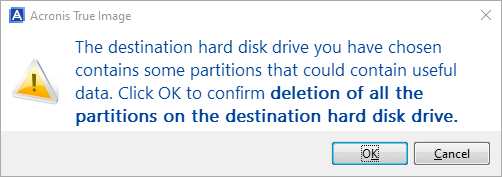
Шаг 5 – Выбор способа клонирования
Выберите один из способов клонирования. Если вы планируете заменить текущий диск операционной системы на новый, выберите этот вариант.
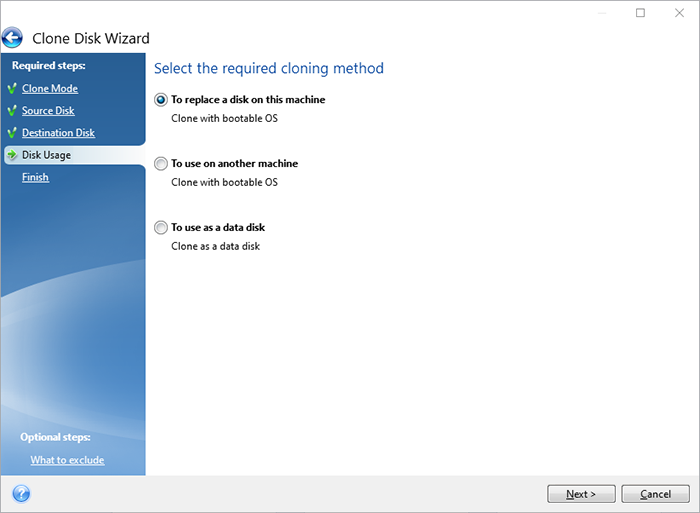
Шаг 6 – Итоговые сведения
После выбора способа клонирования откроется экран с итоговыми сведениями. Еще раз проверьте, что вы выбрали правильные исходный и целевой диски. Также можно просмотреть изменения в целевом диске в разделах Before (До) и After (После). Щелкните Proceed (Продолжить), чтобы начать операцию переноса данных.
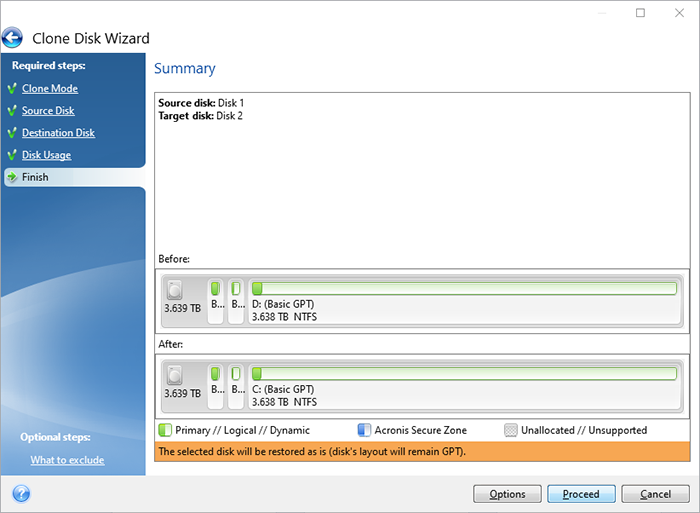
Шаг 7 – Перенос данных
Откроется оповещение о начале процесса клонирования. После завершения процесса клонирования закройте все открытые приложения и выключите компьютер, когда будете готовы.
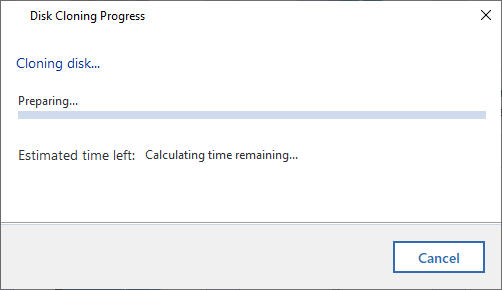
Шаг 8 – Завершение клонирования
Процесс клонирования на этом завершен. После выключения компьютера вы можете отключить исходный диск от компьютера. Затем включите компьютер, и он загрузится с твердотельного накопителя Kingston.
Дополнительная информация
Дополнительную информацию, связанную с ПО Acronis® True Image™ OEM, см. в соответствующем руководстве пользователя.
Примечание для пользователей MAC и Linux
ПО Acronis® True Image™ OEM несовместимо с пакетами Mac OS и Linux.
Источник: www.kingston.com
Установка и настройка Windows 7 на SSD-накопитель
Сегодня мы снова затронем одну очень важную тему. Разговор пойдет про установку операционной системы на твердотельный накопитель. И тут не так важна сама установка (хотя она тоже требует внимания), как настройка ОС после инсталляции. Итак, давайте начинать и подробно разбираться с вопросом правильной установки и настройки Windows 7 на SSD накопитель.

Какую бы сборку вы не выбрали, откуда бы не скачали образ операционной системы Windows 7, приведенная ниже инструкция будет одинаковой для всех случаев. При этом оптимизации поддаются любые SSD-накопители на любых разрядностях операционной системы. Это может быть x32 или X64 Bit Windows 7.
Что такое SSD-накопитель
Для начала давайте выясним что же такое твердотельный накопитель или SSD (Solid State Drive). Но перед этим сделаем небольшой экскурс в прошлое и посмотрим, как работает обычный жесткий. Жесткий диск или винчестер — это алюминиевый корпус, в котором вращаются металлические пластины, покрытые магнитным слоем. Именно на нем при помощи специальной электромагнитной головки наносится файловая таблица и, подобно кассете записываются данные.

Твердотельный накопитель — это устройство, котором в качестве носителя используются микросхемы. При помощи энергии независимых триггеров здесь сохраняются данные и при этом считывание/запись происходит с очень большой скоростью (в десятки и сотни раз больше чем на HDD). Именно поэтому после установки операционной системе на новый твердотельный накопитель производительность компьютера в целом возрастает в разы.
Установка Windows 7 на SSD
Торренты на SSD

В перспективе ограничение циклов перезаписи превращает торрент-клиент в дамоклов меч для SSD, так что лучше не рисковать его «здоровьем» понапрасну.
erid: LjN8KXX2o
ООО «ИТ Медиа»

Когда это нужно Долго ли протянет SSD под торрентами
Когда это нужно Многим владельцам компьютеров, оснащенных исключительно твердотельными накопителями, рано или поздно придется задуматься о влиянии торрентов на продолжительность службы накопителя. И дело не только в загрузке медиаконтента (музыки и фильмов) – Р2Р-клиентами пользуются для обновления софта, скачивания игр, причем вполне легально.
Особенно остро данная проблема стоит у пользователей ноутбуков и ультрабуков, для которых это единственный компьютер: все больше портативных ПК снабжено только SSD. Кроме того, есть много желающих заменить HDD на SSD в десктопе – для ускорения работы системы.
И наконец, обладатели медиацентров со встроенным торрент-клиентом не против оборудовать свои устройства бесшумными накопителями – кому хочется слушать жужжание и хруст винчестеров во время отдыха? Долго ли протянет SSD под торрентами Всем хороши SSD: и быстрые, и бесшумные, и емкость достаточна для выполнения широкого круга задач, и цена постепенно снижается.
Но один недостаток портит картину: большое количество циклов перезаписи «забивает» ячейки, снижая скорость работы. Для многих пользовательских накопителей это значение не превышает 10 000, а потому нежелательно использовать SSD там, где постоянно требуется сбрасывать на диск значительный объем данных.
Специфика торрента заключается в скачивании и записи большого количества файлов, каждый из которых разбивается на кусочки, то есть на диск что-то пишется регулярно. При солидной библиотеке (объемы суммарного трафика на прием/передачу свыше 10 Гбайт в сутки) количество обращений к диску может составить несколько тысяч в час.
Для SSD определено суммарное число записываемых байтов – общий объем данных, который можно записать на накопитель при указанной нагрузке прежде, чем тот достигнет предела износа. Например, для «народной» модели Kingston V300 самой ходовой емкости (120 Гбайт) показатель составляет 64 Тбайт (3 года гарантии). У SSD, имеющего класс выше, цифры больше. Так, рассчитанный на энтузиастов Samsung 840 Pro способен записать до 73 Тбайт при среднем объеме 40 Гбайт/день. Как следствие, он обеспечивается более длительной гарантией – 5 лет.
| Ресурс твердотельного накопителя | ||
| Количество циклов перезаписи | 3000 | 5000 |
| Емкость памяти | 120 Гбайт | 120 Гбайт |
| Дневной объем памяти | 12 Гбайт | 12 Гбайт |
| Увеличение объема записи | 10х | 10х |
| Циклов перезаписи в день | 1 (10х 12 Гб) | 1 (10х 12 Гб) |
| Оценка ресурса диска | 8 лет | 13,5 лет |
Впрочем, все это в теории. На практике же срок беспроблемной службы измеряется годами: у некоторых пользователей твердотельный накопитель прослужил более трех лет и был заменен новым не потому, что износился, а в рамках планового апгрейда. Хотя есть и такие любители торрентов, у которых диск вышел из строя в первые полгода работы.
Насколько эти заявления информативны, сказать сложно, ведь у каждого своя нагрузка. Приблизительный срок службы легко выявить с помощью бесплатной утилиты SSDlife: она показывает объем записанной/считанной информации в Гбайт и уровень «здоровья» накопителя.  Выводы Разработчики SSD применяют хитрые алгоритмы, позволяющие равномерно нагружать ячейки памяти для того, чтобы износ был равномерным. Именно этим достигается повышение срока службы твердотельных накопителей – вот почему важно внимательно следить за состоянием диска, оптимизируя его работу фирменным софтом. Тогда можно и для торрентов задействовать, если, конечно, карман позволяет приобрести емкий твердотельник под «файлопомойку» – в противном случае разумнее оставить SSD системным, а для торрентов применять внешний HDD. И надежнее, и дешевле.
Выводы Разработчики SSD применяют хитрые алгоритмы, позволяющие равномерно нагружать ячейки памяти для того, чтобы износ был равномерным. Именно этим достигается повышение срока службы твердотельных накопителей – вот почему важно внимательно следить за состоянием диска, оптимизируя его работу фирменным софтом. Тогда можно и для торрентов задействовать, если, конечно, карман позволяет приобрести емкий твердотельник под «файлопомойку» – в противном случае разумнее оставить SSD системным, а для торрентов применять внешний HDD. И надежнее, и дешевле.
Опубликовано 02.04.2014
Источник: www.it-world.ru